office 2013 ppt 图片去背景
来源:网络收集 点击: 时间:2024-07-06【导读】:
做PPT经常需要用到图片,有时候想去除背景,用PS去除又太高端。其实,office2013 自带的一项功能就可以帮助你去除背景呢!一起来看看吧!工具/原料more电脑PowerPoint 2013方法/步骤1/6分步阅读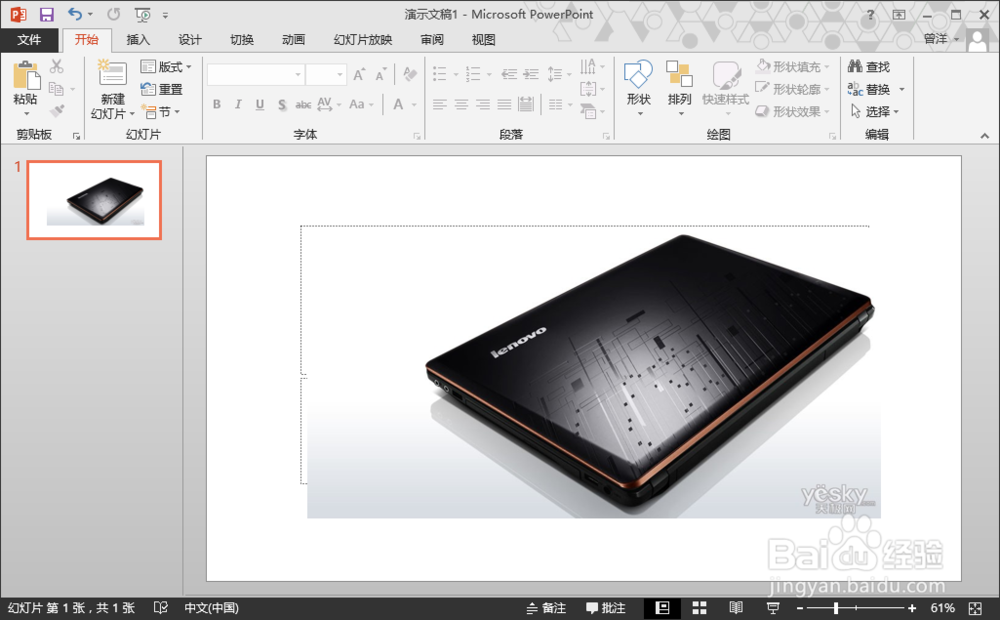 2/6
2/6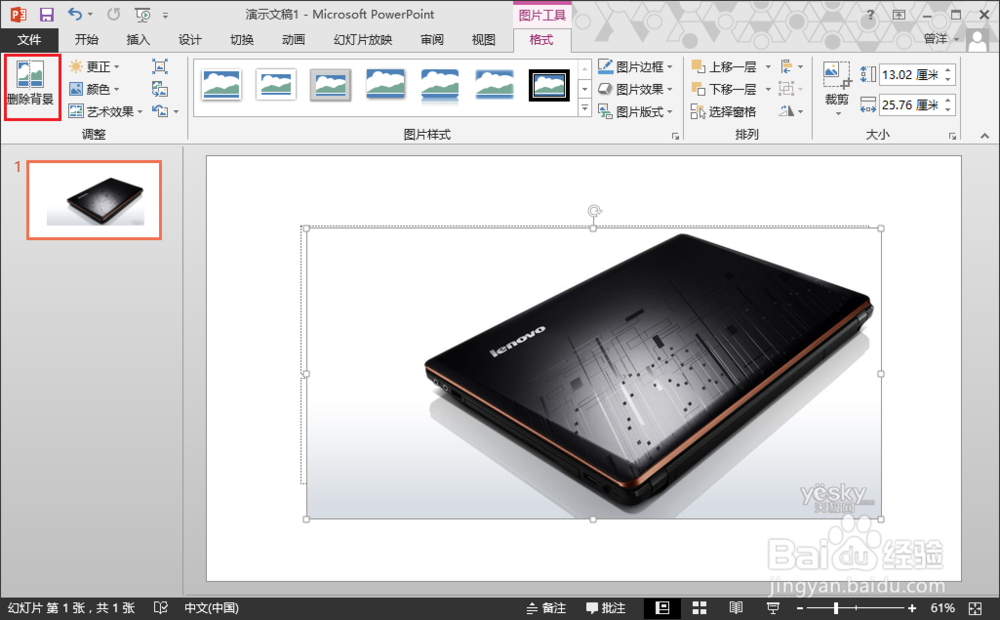 3/6
3/6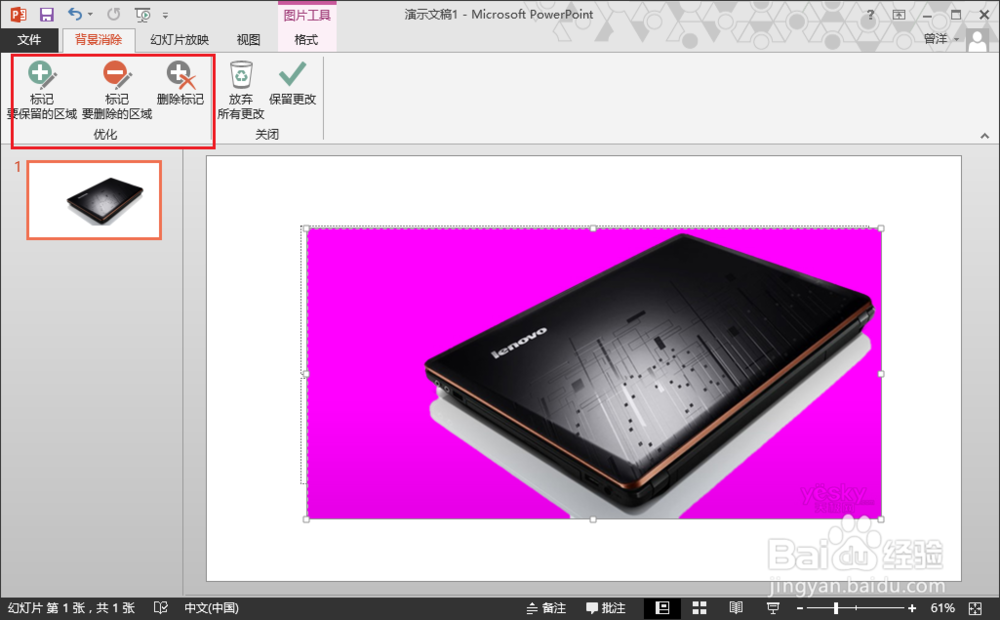 4/6
4/6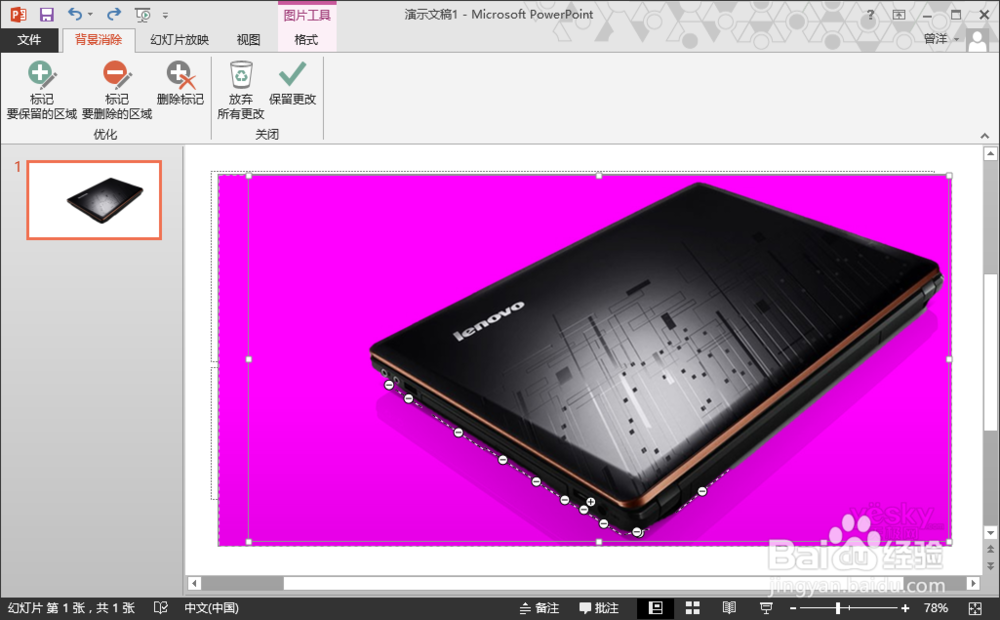 5/6
5/6 6/6
6/6
打开PowerPoint 2013,新建文档,插入劣三一张图片。如图
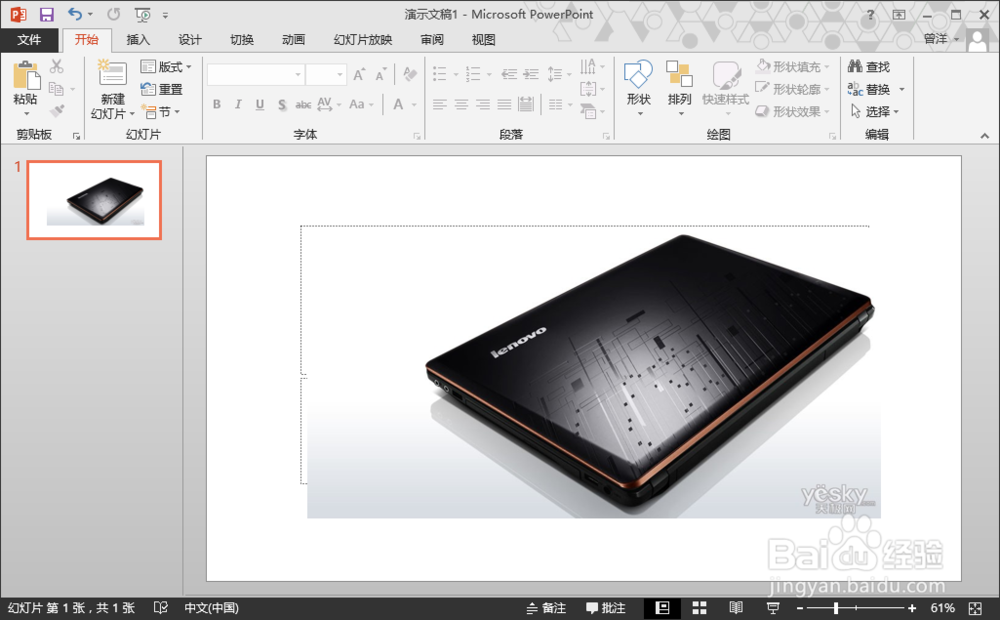 2/6
2/6点击图片,再选择图片工具,调出图片工具,选择最左边的”删除背景“选项,如图
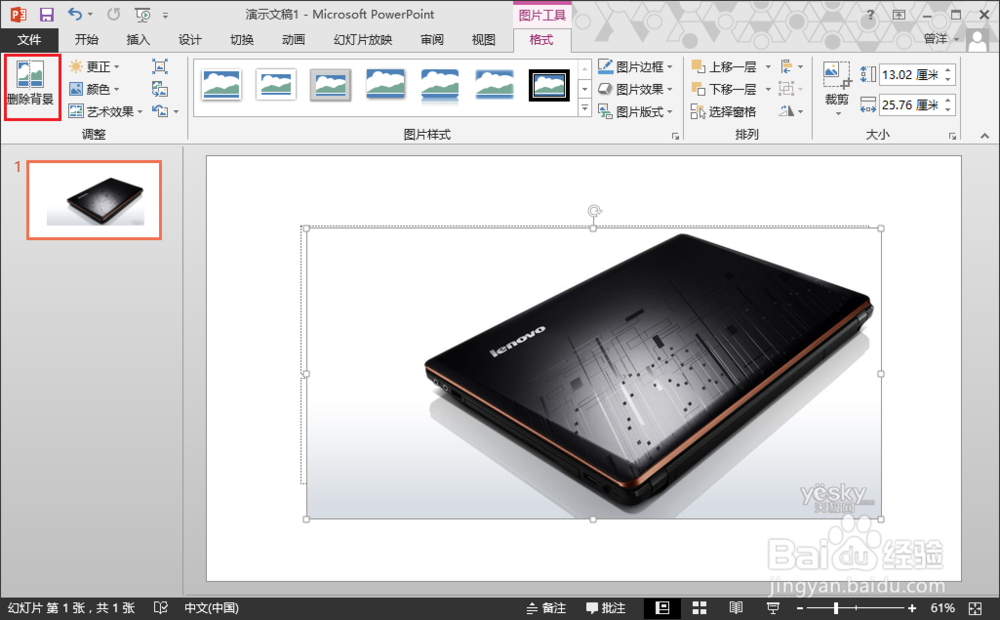 3/6
3/6选择“标记要保留的区域”,然后在图中点选要保留的区域;
选择“标记要删除的区域”,然后在图中点选要删除的区域;
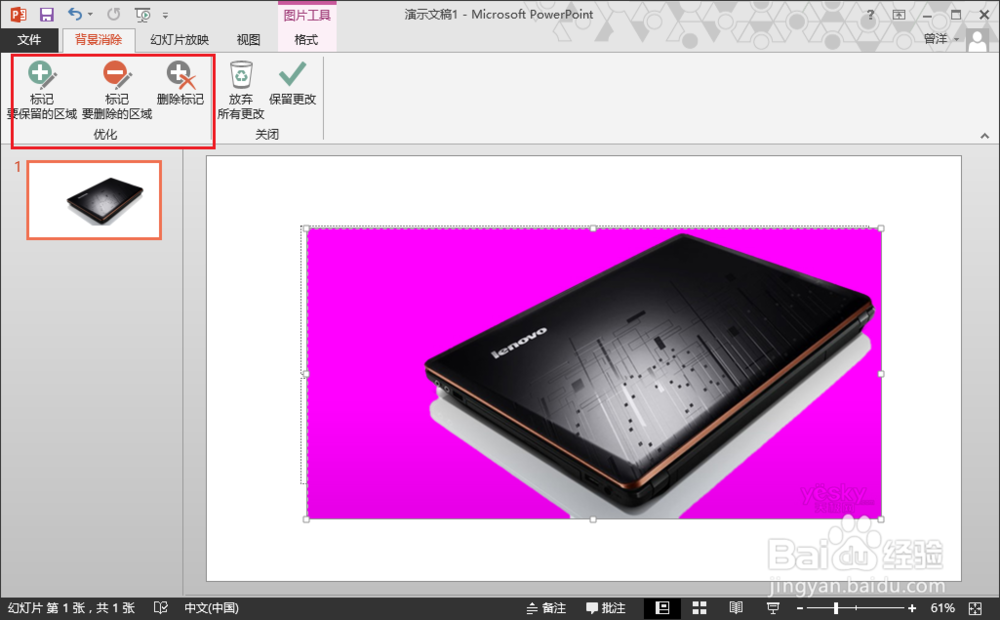 4/6
4/6经过一系列标记操作后,如图
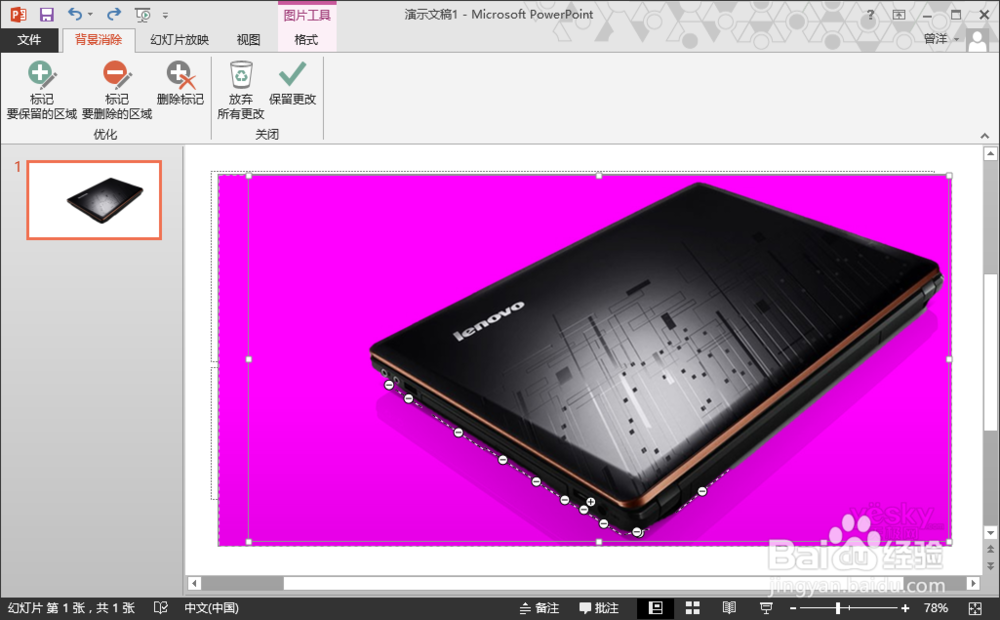 5/6
5/6选择“保留更改”,效果就出来啦!我这里随意处理,不够精细,你可以慢慢来处理哦!效果还是不错的态舍。
 6/6
6/6调整一下图片大小,或者利用图片工具在进行一下剪裁和特效处理,就可以直接使用啦!是不是很简单屈季特,很棒!
注意事项简单的背景去除是可以的,精细的处理还是使用PS比较好!
office版权声明:
1、本文系转载,版权归原作者所有,旨在传递信息,不代表看本站的观点和立场。
2、本站仅提供信息发布平台,不承担相关法律责任。
3、若侵犯您的版权或隐私,请联系本站管理员删除。
4、文章链接:http://www.1haoku.cn/art_935440.html
上一篇:小米手环5使用教程
下一篇:快速极速版APP怎么快速提现?
 订阅
订阅